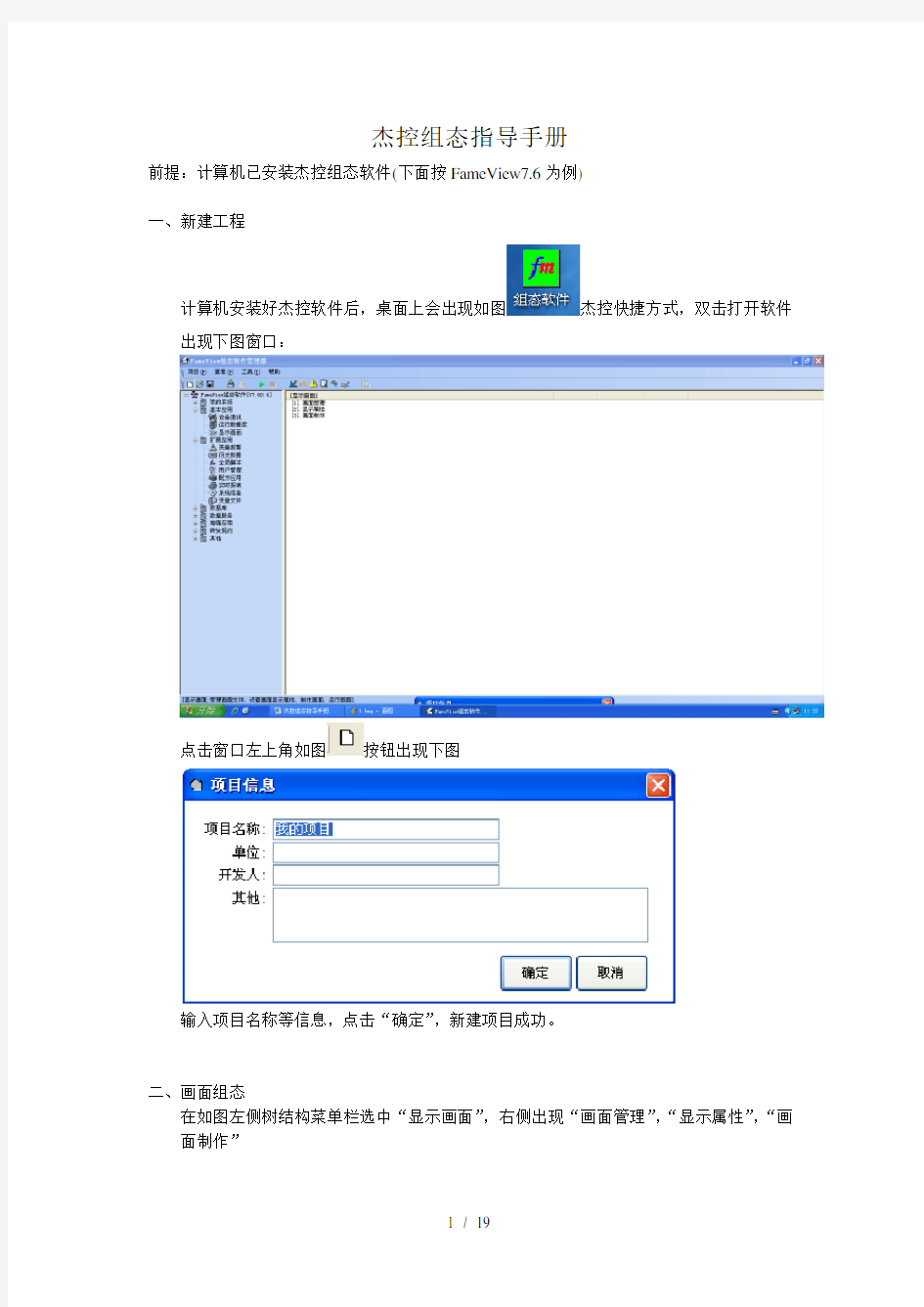

杰控组态指导手册
前提:计算机已安装杰控组态软件(下面按FameView7.6为例)
一、新建工程
计算机安装好杰控软件后,桌面上会出现如图杰控快捷方式,双击打开软件出现下图窗口:
点击窗口左上角如图按钮出现下图
输入项目名称等信息,点击“确定”,新建项目成功。
二、画面组态
在如图左侧树结构菜单栏选中“显示画面”,右侧出现“画面管理”,“显示属性”,“画面制作”
双击“画面制作”即可进入画面编辑环境
在弹出窗口中填写新建第一张画面的基本信息举例:画面名称“PIC1”
画面尺寸“600*400”
点击确认,进入画面
菜单和工具说明请参考附件“08.画面制作”
右键画面,选择画面属性,可对画面基本信息进行修改
下面即可在画面根据提供的PID图进行所需流程图组态。
三、变量组态
返回主界面,选择“设备通讯”,双击右侧“安装驱动”
根据具体工程要求选择正确的驱动品牌和通讯方式,点击安装
双击“启动驱动”,给需要启动的驱动打勾
双击“设备数据表”,根据编程师提供的变量地址表预估和合理分配所需变量类型和数目。
返回主界面,选择“运行数据库”,根据要求在右侧不同的变量类型中建立变量
以DI为例,双击“DI-开关只读变量”
点击“新建”
填写变量详细信息即可
四、动画组态
双击点开属性窗口
这边根据你需要做动画连接,比如可见性
选择条件a=b,连接变量,写下常数等于1(也就是在1的状态下可见),详情请参考附件“08.画面制作”
五、报警组态,在建点的时候有需要报警的在报警一栏打上勾
在扩展应用里选择变量报警,进行归档
一个个添加归档进去,完成之后回到画面窗口,新建一个报警画面,拖动报警控件
在组件箱变量报表,详情请参考附件“10.变量报警”
六、趋势曲线,在组件箱,曲线显示里,实时曲线,拖动到曲线画面中,出现下面对话框
点击实时曲线定义,把模拟量变量添加进去,详情请参考附件“11.历史数据”
七、报表
1.新建变量
2.存档变量
3.企业管理器——(Local)——数据库——新建数据库(宣化数据库名字是UserDateBase)——表——新建表
4.实时报表——定义实时报表数据(有多少模拟量就定义多少数值)
5.编辑报表格式
6.新建报表,启动报表设计器
7.下一步直接点DONE
8.选择新建报表(直接点白的创建)
9.从“Choose an Expert”中选择
10.出现下面对话框,选择数据库来源:
11.必须选择“SQL/ODBC”数据源,即执行
12.选择USER Date Source
13.执行
14.选择你所建的表名,添加ADD
15.添加完之后关闭,直接下一步,将表里的字段添加(ADD)到Report Filds,下一步,点击Preview Report,进入报表编辑模式(Design)设计报表格式,点击(Preview)预览样式
16.设计好后保存,在默认路径下,改下文件名,后缀名(rpt)
17.确定后,在编辑报表格式里可以看到该报表
18.数据库——编辑数据库连接
19.新建
20.保存时间,触发周期改一下(根据要求),选择数据表(自己新建的表)
21.选择字段名称(每个字段都要添加)
22.应用数据连接,回到主画画(你可以把子画面往下拖),选择报表打印按钮,
23.选择报表打印按钮后在画面上拖动出现下面画面,对象名称改一下
格式文件选择你设计的报表
选择时间字段,出现下面对话框,选择Fame View User Date Sourse,选择你所建的表里日期字段
新建好之后,回到主画面,即页眉,右击选择画面脚本编辑,选择报表按钮,双击Show Window
选择你刚刚选择报表按钮时起的对象名称,保存选择
在组建箱里选择画面编程,动态菜单,选择一个动态菜单,下面可以选择一个空的添加,右边写上相应的描述,任务选择处理脚本
选择报表按钮,SHOW Window双击,选择对象名称,保存
报表详情请参考附件“12.实时报表”
河南机电高等专科学校自动控制系 《组态软件及应用》学习报告 题目:力控组态软件专家报表与EXCEL比较 系部: 专业: 班级: 姓名: 学号: 指导老师: 成绩: 二零一六年五月九日
生产报表是企业生产中不可缺少的统计工具,它能将生产过程中的各类信息,如生产数据、统计数据以直观的表格形式进行反映,为生产管理人员提供有效的分析工具。而在不同的项目中,用户对报表的使用需求是变化无穷的,那有没有这样的报表产品,无需复杂的脚本控制,即可设计出不同风格和样式的报表呢? 力控科技组态软件中的专家报表工具正是为这一需求而设计开发的,它提供了类似EXCEL的电子表格功能,可实现形式更为复杂的报表格式,它的目的是提供一个方便,灵活,高效的报表设计系统。例如在项目运行中,往往需要将专家报表查询出来的数据导出到excel中,方便保存、直观的查询和进行数据对比等,而用户的需求主要分为两个方面: (1)报表数据自动导出,即不需要手动的干预,满足条件时将当前报表查询出来的数据自动保存到某一个文件夹路径下,并且按照一定的规律来命名excel文件。 (2)报表数据手动导出,即用户在查看报表数据时,发现异常或者有其他的需求时,将当前报表数据导出到excel文件中并且选择某个路径,并且手动命名excel文件,方便日后的查找。 当然,要了解专家报表和知道应该怎样将历史报表转化为excel或其它类型。 如下: 数据表 数据表是工业生产中不可缺少的统计工具,它能将生产过程中的各类信息如:生产数据、统计数据一直关的表格形式进行反映,为生产管理人员提供有效的分析工具。一般的组态软件中提供了历史报表和万能报表。实用历史报表可根据生产数据形成典型的班报、日报、月报、季报、年报。万能表提供类似EXCEL的电子表格功能,可以形成更为复杂的报表系统。 历史报表 历史报表是一个或多个变量在过去一段时间间隔内按照一定的抽样频率获取的历史数据的列表。属性包括数据源的指定、变量的指定、历史数据的开始时间、数据采样间隔及采样时刻的数据类型(瞬时值、平均值、最大最小值)、数据显示的颜色、背景色、位置、宽度、高度等。历史报表可打印输出,可以用脚本程序控制历史报表对象的起始时刻及自动打印时机,还可以前后翻页查看任意时间段的历史报表。 历史报表转化为excel 在报表旁边做个按钮,按钮名称叫导出excel 双击按钮左键动作打开脚本编辑器,在脚本编辑器中的左边倒数第好像,有窗口列表,双击当前打开的窗口,也就是打红勾的画面名称,会拉出来这个画面下的所有控件,控件前面有+,可以拉出这个控件的函数转化为excel或其它。 创建历史报表
5.系统设置 序号 内容 页码 5.1 系统定制 5-1 5.2 系统启动任务 5-2 5.3 操作系统自动登录 5-2 5.4 存储数据库类型 5-3 5.1 系统定制 基于以下目的,需要对系统进行定制: 系统功能非常丰富,但对某特定用户,使用的只是部分功能,通过系统定制使得项目简单化、专业化; 用户需要自己的项目个性化,项目名称、信息、标识等能由用户自己定制; 通过以下方法定制系统: 执行“我的系统->设置->系统定制”任务,出现下面界面: 在<软件设置>处,填写项目名称和版本号,会显示在组态管理器的标题中; 在<功能选择>处,选择实际需要使用的功能,没有选择的功能不会出现在功能列表中,简化了项目; 在<联系信息>处,填写公司的信息; 通过<修改系统封面>按钮,改变系统的启动界面; 选择<英文运行界面>,可以使画面显示中的部分内容以英文方式显示,如报表、历史曲线等;
5.2 系统启动任务 用户可以根据需求,随系统启动相应的任务: 执行“我的系统->设置->启动系统任务”任务,出现下面界面: 希望计算机Windows操作系统启动后,监控系统能自动运行,请选择<操作系统启动后,自动运行监控系统>选项; 如果Windows后,不希望出现桌面,请选择<屏蔽Windows桌面>;则在监控系统运行过程中,用户不可能操作Windows的任何功能,但监控系统退出后会自动启动桌面;也可以使用下面脚本函数启动桌面: WindowObj.OpenSystemWindow "OPEN_DESKWND" <系统启动口令>选项,能够实现在系统启动时,出现下面的输入口令对话框,只有口令输入正确,系统才能启动: <系统退出口令>选项,能够实现在系统退出时,出现下面的输入口令对话框,只有口令输入正确,系统才能退出: 选择输入了系统启动/退出口令,确认后,则界面显示如下: 只有正确输入了相应口令,才能解除; 在某项目中不可能所有功能都被使用,通过<系统任务>处,选择项目使用了的功能;当系统启动时,则会自动运行选择了的系统任务,没有选择的任务不被运行;自动启动的任务,不能够手动关闭; 如果希望随系统启动其他任务,如Excel等程序,则需在<其他应用程序>处添加即可;
8000B组态软件 使 用 说 明 书 江阴众和电力仪表有限公司
z系统介绍 8000B组态软件是与本公司生产的8000B汽轮机监视保护装置组合仪表相配套的产品。该软件采用最新的设计思想和模块化结构的开发模式,使软件更加可靠,界面更加友好,使用方便。 z系统要求 1.运行平台 Microsoft Windows 98/NT/2000/XP/2003操作系统。 2.硬件要求 奔腾400及以上CPU,64M内存,至少50M硬盘空间,一个RS232串行口,及RS232转RS485转换接口。z软件安装步骤 运行8000Bsetup.exe程序出现如下界面 点击Next出现如下界面 文本框中出现的是默认安装路径,您可以点击Browse自定义安装路径。设置好后请点击Next进入下一步: 1
2 您可以按照默认设置在开始菜单中创建程序的快捷方式名称,或点击Browse 自定义名称和路径。 设置好后请点击Next 进入下一步: 您可以选择在桌面或快速启动栏里创建快捷方式,选择结束后请点击Next 进入下一步:
3 文本框中列出了你的以上设置的信息。 点击Next 开始安装软件 安装结束后出现如下界面 您可以选择运行您刚才安装的软件。 点击Finish 完成安装。 z 软件使用 运行桌面快捷方式 启动画面结束后出现如下主界面:
4 1. 表位按钮 20个表位按钮,代表实际仪表的20个表位。您可以从模块库中来添加相应的仪表,一旦表位上成功添加了仪表模块,按钮上就会出现相应的仪表面板,并且您就可以通过右击菜单对仪表进行操作。另外,您也可以点击功能按钮,再左击表位按钮,对仪表进行操作。 2. 功能按钮 功能按钮包括:【模块组态】,【功能组态】,【参数组态】,【模拟量校正】 点击【模块组态】,您可以从模块库中拖模块到表位按钮相应的位置来进行模块组态。 点击【功能组态】,再点击表位按钮,您就可以对现有的仪表进行功能设定,包括通道,报警逻辑等。 点击【参数组态】,再点击表位按钮,您就可以对现有的仪表进行参数设定,包括电流输出,报警设置点等。 点击【模拟量校正】,再点击表位按钮,您就可以对现有的仪表进行模拟量的校正,包括电流输出校正,线性校正。(一般仪表在出厂前已经校正好,所以用户一般无需校正) 3. 表位号 表位号显示1..20共20个仪表表位,也代表了仪表的表地址。您可以点击表位号,拖动到表位按钮上,进行仪表地址的修改。 4. 模块库 在模块库中显示了8000B 组合仪表的所有通道仪表,包括: 显示精度为0.1℃双通道温度表(PT100) 双通道标准信号表(油箱油位计) 单通道偏心表 双通道(正向远离)轴向位移(胀差)表 双通道(正向靠近)轴向位移(胀差)表 显示精度为0.1双通道行程表(热膨胀) 双通道轴瓦振动表 双通道轴承振动表 双通道温度表(K) 显示精度为1℃双通道温度表(PT100) 显示精度为1的双通道行程表 单通道转速表 7
组态软件及应用》课程设计报 告 基于组态软件的变频器状态监控状态 设计 系部: 专业: 班级: 姓名: 学号: 指导老师: 成绩: 二零一五年十二月二十五日
目录 1.序言 (1) 2.力控组态软件介绍 (1) 2.1力控组态软件简介 (1) 2.2力控组态软件特点 (1) 2.3软件基本组件 (3) 3.变频器应用的现状 (3) 4.变频器监控系统的硬件组成 (4) 5.变频器监控系统要求 (5) 5.1监控系统技术要求 (5) 5.2监控系统具体要求 (6) 6.变频系统监控功能的实现及效果 (5) 7.人机界面的特点功能与画面设计 (6) 7.1人机界面的特点 (6) 7.2人机界面的主要功能 (7) 7.3人机界面的画面设计 (7) 7.4监控系统软件组态 (8) 8.心得体会 (13) 附录参考文献 (13)
1.序言 随着现代电力电子技术和微电子技术的迅猛发展,自动化、智能化程度的不断提高,高压大功率变频调速装置的应用已经非常普遍,同时由于高压变频器几乎都是工矿企业的关键设备,在工厂自动化中占有举足轻重的地位,因此对其控制功能、控制水平的要求也越来越高,尤其对于那些工艺过程较复杂,控制参数较多的工控系统来说,具备交互式操作界面、数据列表、报警记录和打印等功能已成为整个控制系统中重要的容。而新一代工业人机界面的出现,对于在构建高压变频器监控系统时,实现上述功能,提供了一种简便可行的途径。工业人机界面,是一种智能化操作控制显示装置。工业人机界面由特殊设计的计算机系统32 位芯片为核心,在液晶显示屏上罩盖有透明的电阻网络式触摸屏,触动屏幕时,电阻网络上的电阻和电压发生变化并由软件计算出触摸位置。新一代工业人机界面还具有简单的编程、对输入的数据进行处理、数据登录及配方等智能化控制功能。 2.力控组态软件介绍 2.1力控组态软件简介 力控组态软件是对现场生产数据进行采集与过程控制的专用软件,位于自动控制系统监控层一级。它提供了良好的用户开发界面和简捷的工程实现方法,只要将其预设置的各种软件模块进行简单的“组态”,便可以非常容易地实现和完成监控层的各项功能,缩短了自动化工程师的系统集成的时间,大大的提高了集成效率。它能同时和国外各种工业控制厂家的设备进行网络通讯,它可以与高可靠的工控计算机和网络系统结合,便可以达到集中管理和监控的目的,同时还可以方便的向控制层和管理层提供软、硬件的全部接口,来实现与“第三方”的软、硬件系统来进行集成。2.2力控组态软件特点 力控组态软件在数据处理性能、容错能力、界面容器、报表等方面产生了巨大飞跃,功能更强大,主要特点如下: 提供在Internet/Intranet 上通过IE 浏览器以“瘦”客户端方式来监控工业现场的解决方案; 支持通过PDA掌上终端在In ternet实时监控现场的生产数据,支持通过移动GPRSCDM A GSh 网络与控制设备或其它远程力控节点通讯; 面向国际化的设计,同步推出英文版和繁体版,保证对多国语言版的快速支持与服务;力控软件嵌分布式实时数据库,数据库具备良好的开放性和互连功能,可以与MES、SIS、PIMS等信息化系统进行基于XML、OPC ODBCOLEDB等接口方式进行互连,保证生产数据实时地传送到以上系统。强大的移动网络 支持通过移动GPRS CDMA网络与控制设备或其它远程力控节点通讯,力控移动数据服务器与设备的通讯为并发处理、完全透明的解决方案,消除了一般软件采用虚拟串口方式造成数据传输不稳定的隐患,有效的流量控制机制保证了远程应用中节省通讯费用。完整的网络冗余及软件容错解
变电所联网监控系统使用说明书 **发展有限公司 2013.04.01
目录 第一部分设计说明______________________________________ 2一系统概况____________________________________________ 2二系统网络结构________________________________________ 2 三、监控内容及方式_____________________________________ 3 3.1 联网变电所_________________________________________ 3 3.2 监控内容___________________________________________ 4 四、使用环境___________________________________________ 4 五、设计依据___________________________________________ 5第二部分系统功能介绍__________________________________ 6 2.1 主菜单_____________________________________________ 8 2.2 历史曲线__________________________________________ 11 2.3 报警查询__________________________________________ 12 2.4 操作查询__________________________________________ 13 2.5 报表查询__________________________________________ 14 2.6 系统说明__________________________________________ 15 2.7 报警确认__________________________________________ 15第三部分系统故障及维护_______________________________ 16 3.1 系统故障处理______________________________________ 16 3.2 使用注意__________________________________________ 16
9.画面显示 序号 内容 页码 9.1 自动启动画面显示 9-2 9.2 画面显示属性 9-2 9.3 多窗口显示 9-3 9.4 多屏显示-1 9-5 9.5 多屏显示-2 9-5 9.6 画面漫游 9-6 9.7 通过命令行启动画面显示 9-6
9.1 自动启动画面显示 如要画面显示随系统启动,需要在启动任务中选择; 选择执行“我的系统->设置->2.启动任务”功能,出现下面对话框: 选择“ 画面显示”,则可以随系统启动画面显示; 9.2 画面显示属性 选择<画面显示>功能,执行<2.显示属性>,出现下面设置对话框: 通过“起始画面”按钮,可以选择显示画面的起始画面; 如果选择“全屏显示”,则可以屏蔽掉显示画面窗口的标题、菜单、工具条、状态栏等,整个屏幕只显示画面的内容,如果画面的尺寸大于屏幕尺寸,会出现滚动条来漫游屏幕; 如果选择“允许全屏/非全屏切换(用F12键)”,则可以用键盘上的F12键,使画面显示窗口在全屏/非全屏之间进行切换;如果不选择此选项,则画面显示窗口被全屏显示后,不能够再被恢复,甚至
无法关闭它,所以应谨慎使用此选项;但通过脚本函数还可切换: Picture.SwitchFullScreen'全屏/非全屏切换; 如果选择“对象被执行伴有声音提示”,则画面显示窗口中的对象被执行时,会发出声音提示;声音提示的内容由系统目录下的ViewObj.wav决定,通过改变此文件的内容来选择声音; 如果选择“关闭口令”,则能够使画面显示程序时,出现口令输入窗口,只有正确的输入口令,才能关闭画面显示窗口;用来防止画面显示程序被非法关闭; 要防止其他应用程序窗口覆盖画面显示窗口,应该选择“顶层窗口,不被其他窗口覆盖”,即使启动了其他应用程序,也不可能看到它;但也有可能系统本身的窗口也不能显示,所以建议在特殊情况下使用; 为防止操作者通过热键切换到其他窗口,应该选择“屏蔽ALT+Tab、Ctrl+ESC、任务栏”; 为防止操作者通过热键关闭窗口,应该选择“屏蔽ALT+F4、Ctrl+F4、ALT+Esc”; 为防止操作者进行系统操作, 应该选择“屏蔽Ctrl+Alt+Del”; 显示最小化按钮; 屏蔽垂直/水平滚动条; 选择“防止以外关闭”,可防止画面显示程序被非法关闭,即使关闭画面显示程序,系统也会再自动启动;但只在画面显示程序自动启动的情况下有效; 如果希望同时显示多幅画面,则要选择“手动调整/多画面显示”,出现下面界面,并填写各画面的位置和尺寸: 如果希望画面之间切换的速度快一些,或者希望系统更稳定一些,可以把某些经常要打开画面、包含实时曲线的画面,预先装载到内存中;预装载到内存中的画面在切换时不会被关闭;
力控组态入门教程 一、关于力控 力控是北京三维力控科技有限公司“管控一体化解决之道”产品线的总称,由监控组态软件、“软”控制策略软件、实时数据库及其管理系统、Web门户工具等产品组成。这些产品不是孤立的,力控是一个应用规模可以自由伸缩的体系结构,整个力控系统及其各个产品都是由一些组件程序按照一定的方式组合而成的。因此本指南没有专门针对具体的产品分别介绍使用方法,而是介绍所有产品的共同使用方法。 在力控中,实时数据库RTDB是全部产品数据的核心,分布式网络应用是力控的最大特点。 在力控中,所有应用(例如趋势、报警等)对远程数据的引用方法都和引用本地数据完全相同,这是力控分布式特点的主要表现。 二、力控®产品发展史1994年12月,基于16位Windows平台(以Windows3.1
为代表)的力控®版本形成。 1996年09月,基于32位Windows平台(以Windows95为代表)的力控®1.0形成。并注册了力控®商标,成为国内率先拥有自主知识产权的自动化软件品牌。 1999年06月,力控®1.2版本推出,在石油、石化等行业广泛应用。 2000年10月,力控®升级为2.0版本正式推向市场 2000年06月,被国家五部委确定为国家重点新产品 2001年06月,正式推出基于PC的控制策略生成器 2001年08月,《监控组态软件及其应用》一书正式出版 2001年12月,力控®英文版forcecontrol正式推出 2002年03月,力控®2.6版本正式推向市场 2004年10月,力控®3.6版本获科技部中小企业基金扶持项目立项 三、关于力控®PCAuto?组态生成的数据文件及应用目录说明 应用路径\doc,存放画面组态数据。 应用路径\logic,存放控制策略组态数据。 应用路径\http,存放要在Web上发布的画面及有关数据。 应用路径\sql,存放组态的SQL连接信息。 应用路径\recipe,存放配方组态数据。 应用路径\sys,存放所有脚本动作、中间变量、系统配置信息。 应用路径\db,存放数据库组态信息,包括点名列表、报警和趋势的组态信息、数据连接信息等。 应用路径\menu,存放自定义菜单组态数据。 应用路径\bmp,存放应用中使用的.bmp、.jpg、.gif等图片。 应用路径\db\dat,存放历史数据文件。 第二章力控产品功能 2.1概述: 从1993年至今,力控®监控组态软件为国家经济建设做出了应有贡献,在石油、石化、化工、国防、铁路(含城铁或地铁)、冶金、煤矿、配电、发电、制药、热网、电信、能源管理、水利、公路交通(含隧道)、机电制造等行业均有力控软件的成功力控;监控组态软件已经成为民族工业软件的一棵璀璨明星。 一直以来,北京三维力控始终有预见性地开发具有潜在应用价值的功能模块,同时认真评估用户反馈建议来改进力控®产品,使用户得到超值回报,与客户的互动合作将促进了北京三维力控的发展。力控®监控组态软件的分布式的结构保证了发挥系统最大的效率。 力控®软件以计算机为基本工具,为实施数据采集、过程监控、生产控制提供了基础平台,它可以和检测、控制设备构成任意复杂的监控系统。在过程监控中发挥了核心作用,可以帮助企业消除信息孤岛,降低运作成本,提高生产效率,加快市场反应速度。 在今天,企业管理者已经不再满足于在办公室内直接监控工业现场,基于网络浏览器的Web方式正在成为远程监控的主流,作为国产软件中国内最大规模SCADA系统的WWW 网络应用的软件,力控®为满足企业的管控一体化需求提供了完整、可靠的解决方案。 2.2 软件构成: 力控®软件包括:工程管理器、人机界面VIEW、实时数据库DB、I/O驱动程序、控制策略生成器以及各种网络服务组件等。它们可以构成如下的网络系统
欧姆龙CX-configuratorFDT PROFIBUS组态软件使用手册
目录 1、打开CX-configuratorFDT软件 (3) 2、添加总线通信模块。 (3) 3、安装需要组态设备的GSD文件。 (4) 4、总线模块组态 (5) 5、进行设备组态。 (6) 6、网段组态。双击总线模块,打开组态窗口 (6) 6.1、组态PLC的cpu类型和模块的单元号。 (7) 6.2、选择该网段的通信速率。 (7) 注:通信速率由该网段布线的长度和通信质量决定。长度越长,通信质量越差,通 信速率要越低。 (7) 6.3、分配阀门定位器所使用的IO地址 (8) 7、下载配置 (8) 8、诊断设备的通信状态 (9) 8.1、模块上线 (9) 8.2 “设备”→“诊断” (10)
1、打开CX-configuratorFDT软件 2、添加总线通信模块。 打开后默认会生成一个工程,右击“我的网络”→“添加”→选择总线摸块的型号,这里我们以大型PLC系列的 CS1W-PRM21为例。 创建好后的模块
3、安装需要组态设备的GSD文件。 注:所有要挂在该网段下的设备都需要有对应的GSD文件,同种型号的设备只需要一种GSD 文件即可;安装GSD文件后才能进行组态。 安装方法:“视图”→“设备目录”→“Install Device Description Files”→选中要安装的GSD文件(此处以西门子SIPART PS2 PA为例), 安装好后更新下设备目录,这样新安装的设备就出线在设备目录里了。
4、总线模块组态 右键单击“总线模块”→“添加”→添加要组态的设备。
2.安装软件 序号 内容 页码 2.1 硬件需求 2-2 2.2 软件需求 2-2 2.3 定制安装 2-3 2.4 安装卸载 2-8 2.5 英文版Windows XP安装组态软件 2-11 2.6 Windows 7/8使用XP宋体 2-14 2.7 Windows 7/8开放超级管理员 2-14 2.8 Windows 7/8关闭用户账户控制(UAC) 2-16 2.9 服务方式运行 2-18 2.10 Windows XPE安装注意事项 2-22 2.11 Windows 7/8管理计算机命令异常 2-23
2.1 硬件需求 正确、安全、稳定的运行软件需要以下硬件环境: 建议使用品牌计算机,测试使用过的计算机品牌有西门子、研华、DELL、HP等; CPU运行速度越快越好,建议选用双核及以上; 至少需要1G内存,建议使用2G内存,如果有数据库应用,必须至少具有2G内存; 需要400M硬盘空间; CD/DVD光驱,通过CD/DVD安装软件时使用; 并行打印口或USB口,插入加密狗使用; VGA和SVGA显示卡和显示器,显存需在64M以上,能支持1024*768或更高分辨率; 鼠标,声卡,如需支持声音报警, 以太网卡,如需支持网络; 2.2 软件需求 正确、安全、稳定的运行监控系统需要以下软件环境: 允许安装于中文Windows 2000/XP专业版、XPE、2003/2008、Windows7/8专业版(32/64位); 允许安装于英文Windows 2000/XP专业版、XPE、2003/2008、Windows7/8专业版(32/64位); 必须安装东方语言包; 操作系统必须更新最新补丁,否则不能保证系统运行稳定性: 使用Windows 2000必须加装SP4; 使用Windows XP必须加装SP3; 安装缺省打印机驱动,供水晶报表应用使用; 必须以管理员级别登录安装; SQL Server数据库平台,如MSDE 2000、SQL Server 2000/2005/2008/2012、Express等; 不建议使用SQL Server 2005;
25.数据库操作 序号 内容 页码 25.1 数据查询 25-01 25.2 曲线查询 25-04 25.3 表格显示 25-05 25.4 字段列表 25-07 25.5 删除数据表内容 25-08 25.6 数据库脚本编程 25-09 25.7 存储过程脚本编程 25-10 25.8 数据库记录平均统计 25-10 25.9 把数据库记录导出到Excel中 25-11 25.10 使用ADO访问数据库 25-13 25.1数据查询 提供了通过表格查看数据库内容的方法,用“数据查询”组件实现: 增加一个组件对象,在设置对话框中添入数据库的有关信息,如下图所示: 执行
执行<记录表>按钮,出现下面的对话框,其中列出数据源中所有数据表,从中选择要查询的记录集(如demo): 此组件主要根据时间字段进行查询,执行<时间字段>按钮,出现下面的对话框,其中列出记录集中所有的字段,从中选择要使用的时间字段(如F3):
如果希望把查询的结果进行打印或浏览,要先根据数据库利用Crystal水晶星建立报表格式,然后执行<报表格式>按钮,选择报表格式文件(*.rpt); 用鼠标双击字段列表,会出现选择字段对话框,从中选择需要查询后显示的字段,此时不需要再选择时间字段;能自动的识别字段的类型,但要正确设定字段内容的字符长度; 1个数据表中的字段数量要小于100; 在查询显示表中,可能不希望直接显示字段的名称,请修改字段描述即可; 用“Del”键可以从列表删除选错的字段; 画面运行后,执行按钮查询,界面如下: 如果不希望执行组件按钮来查询数据,而希望通过其他事件来执行,按照下列步骤来实现: (1)给按钮组件命名:选中组件,点击右键,弹出菜单,选择执行“对象属性”中的“脚本名称”,给 对象命名,例如BTNOBJ; (2)隐藏按钮组件:选中组件,点击右键,弹出菜单,选择执行“隐藏对象”,使组件在运行画面显示 时不可见:
一、S7-300初始化 尽量使用window2000,Windows XP。STEP7V52或以上版本 1.2 通信 1、设置通信 `设置或添加PC Adapter(MPI), Property 按钮Local Connection 属性页COM 1 19200,注意一般连接到计算机的串行口1。其他参数不需要设置,注意选择PC Adapter,不要有其他的,例如pc/ppi。 1.3 硬件组态 2、新建工程 在SIMATIC Manager中新建工程,也可以通过wizard向导建立。 选中右边的工程名,Insert Station SIMATIC 300。 双击Hardware,从而进入HW CONFIG窗口。 Option>Insert NEW GSE文件。 把MM420, ET200等GSD文件加入。 在hw config,如图所示,插入RAC-300机架。 选中机架第二栏,双击CPU-300>CPU313C-2DP,注意准确的编号。 默认地址2。 双击DP,选择Property按钮。 选择NEW,选择1.5MBPS,如果出现警告,可以选择187kpbs。 依次在SLOT 1,2,3位置插入其他模块。 0 电源模块 S7-300 DI 地址:256-263 DO 地址:256-259 选中DP线,然后双击ET200S,如图所示,插入ET200S. 选择,依次在SLOT 1,2,3位置插入其他模块。 6ES7 138-4CA00-0AA0 PM-E DC24V 6ES7 134-4GB50-0AB0 2AI I 2DMU 地址I address264-267 6ES7 134-4JB50-0AB0 2AI RTD 地址I address268-271 插入MM420 选择4PKW, 2PZD (PPO1) 2AX地址I address 280-283 Q address 268-271 全部保存 1.4 下装硬件组态并检测 在SIMATIC Manager中,选择工程,选择PLC>Clear/Reset,可以清除原来的配置信息。 把CPU开关拨到ST,再转到RN位置。则CPU开始运行。 在HW-CONFIG窗口中,选择save and compile,选择PLC>DownLoad,或者Ctrl+L快捷键。 不要理会这个信息,按yes。然后stop,再下载完后restart。
力控forcecontrol6.1组态软件开发工程步骤简单说明 一、安装力控组态6.1软件。 1.双击Setup.exe程序,弹出安装界面,出图1所示。 图1安装界面 2.分别点击安装红色标记部分的【力控ForceControl6.1sp3】和【I/O驱动程序】,安装时均选择默认演示版,【下一步】至完成,安装完成后,可以新建工程进入开发,具体见多媒体视频文件。
二、力控组态开发环境 1.新建工程 (1)安装好软件之后,双击桌面力控图标,弹出工程管理器,如图2 图2 工程管理器 (2)点击左上角【新建】图标,新建一个工程,如图3。 图3 新建一个工程
(3)选择新建的工程点击【开发】(如图4)即可进入新建工程开发环境。(如果没有加密锁,会弹出“找不到加密锁,只能以演示版运行”的对话框,点击忽略进入) 图4 工程管理器中新建的工程 2.新建IO设备, (1)在这里是定义上位机软件将要连接的设备,比如西门子200的PLC,或者智能数显仪表等,在此以S7-200PLC为例。双击【工程项目】中的【IO 设备组态】,如图5,: 图5 工程项目界面
(2)当弹出【IoManager】窗口时,选择左侧【I/O设备】-【PLC】-【IoManager】-【SIEMENS西门子】-【S7-200(PPI)】,如图6。 图6 IoManager
(3)双击【S7-200(PPI)】驱动即可新建IO设备,按要求输入【设备名称】(不能出现中文)、【设备描述】、【更新周期】、【超时时间】、【设备地址】(此处地址为PLC出厂默认值2)、【通信方式】、【故障后恢复查询周期】,如图7。 图7 IO设备配置第一步 (4)点击【下一步】,进入设备配置第二步,设置串口号并进行串口设置,此处为“波特率:9600,偶校验,8位数据,1位停止位”,如图8。 图8 IO设备配置第二步
MCGS工控组态软件使用说明书 一、概述 计算机技术和网络技术的飞速发展,为工业自动化开辟了广阔的发展空间,用户可以方便快捷地组建优质高效的监控系统,并且通过采用远程监控及诊断、双机热备等先进技术,使系统更加安全可靠,在这方面,MCGS工控组态软件将为您提供强有力的软件支持。 MCGS工控组态软件是一套32位工控组态软件,可稳定运行于Windows95/98/NT操作系统,集动画显示、流程控制、数据采集、设备控制与输出、网络数据传输、双机热备、工程报表、数据与曲线等诸多强大功能于一身,并支持国内外众多数据采集与输出设备。 二、软件组成 (一)按使用环境分,MCGS组态软件由“MCGS组态环境”和“MCGS运行环境”两个系统组成。两部分互相独立,又紧密相关,分述如下: 1.MCGS组态环境: 该环境是生成用户应用系统的工作环境,用户在MCGS组态环境中完成动画设计、设备连接、编写控制流程、编制工程打印报表等全部组态工作后,生成扩展名为.mcg的工程文件,又称为组态结果数据库,其与MCGS 运行环境一起,构成了用户应用系统,统称为“工程”。 2.MCGS运行环境: 该环境是用户应用系统的运行环境,在运行环境中完成对工程的控制工作。 (二)按组成要素分,MCGS工程由主控窗口、设备窗口、用户窗口、实时数据库和运行策略五部分构成: 1.主控窗口: 是工程的主窗口或主框架。在主控窗口中可以放置一个设备窗口和多个用户窗口,负责调度和管理这些窗口的打开或关闭。主要的组态操作包括:定义工程的名称,编制工程菜单,设计封面图形,确定自动启动的窗口,设定动画刷新周期,指定数据库存盘文件名称及存盘时间等。 2.设备窗口: 是连接和驱动外部设备的工作环境。在本窗口内配置数据采集与控制输出设备,注册设备驱动程序,定义连接与驱动设备用的数据变量。 3.用户窗口: 本窗口主要用于设置工程中人机交互的界面,诸如:生成各种动画显示画面、报警输出、
一、数据表的阐述 数据表是工业生产中不可缺少的统计工具,它能将生产过程中的各类信息如:生产数据、统计数据一直关的表格形式进行反映,为生产管理人员提供有效的分析工具。一般的组态软件中提供了历史报表和 万能报表。实用历史报表可根据生产数据形成典型的班报、日报、月报、季报、年报。万能表提供类似 EXCEL的电子表格动能,可以形成更为复杂的报表系统。 二、历史报表 历史报表是一个或多个变量在过去一段时间间隔内按照一定的抽样频率获取的历史数据的列表。属 性包括数据源的指定、变量的指定、历史数据的开始时间、数据采样间隔及采样时刻的数据类型(瞬 时值、平均值、最大最小值)、数据显示的颜色、背景色、位置、宽度、高度等。历史报表可打印输 出,可以用脚本程序控制历史报表对象的起始时刻及自动打印时机,还可以前后翻页查看任意时间段的历史报表。 1、历史报表及其要组态的关键参数 (1)创建历史报表 在工具箱中选择历史报表按钮,在窗口中点击并拖拽到合适大小后释放鼠标。会出现一个报 表。这是想处理普通图形一样来改变历史报表的属性。选中历史报表对象,单击鼠标右键, 弹出右键菜单: 选择“对象属性”弹出对话框就可以进行修改了。 (2)组态参数 组态参数有“一般”和“变量”两页内容组成。 “一般”页要组态的关键参数包括: 1)、起始时间。这个单选按钮有两个选项。一个是指起始时间。选择此项表示。报表将获取 从指定时间开始的一段历史数据。另一个起始时刻决定于打印时间。选择此项表示,报表将 获取从报表打印时间开始向前追溯的一段历史数据。 2)、报表起始时间。当在单选按钮“起始时间”选择了“指定起始时刻”选项时,该项变为 有效,否则为禁止状态。此项用于指定报表从什么时间开始将获取一段历史数据。具体需要 制定从前几天的第几点钟和第几分钟。 3)、字体。此项规定为报表字体。 4)、颜色。“标题背景”、“工位号/标题”、“序号”、“PV”和“时间”这5项分别用来指定历史 报表的标题颜色、位号名称/标题文字显示的颜色、位号的显示颜色、过程值(PV)的显示颜 色和PV值采样时间的显示颜色。点击对应的颜色按钮,出现调色板窗口以选择颜色。 5)、时间。改组为共有4项内容,包括1个复选框和3个输入框。其中显示时间为复选框, 指定报表中是否现实和打印历史数据的产生时间;范围输入报表获取历史数据的时间跨度; 间隔输入报表获取历史数据的时间间隔;格式输入报表中显示时间所占的字符宽度。 6)、数据源。此按钮选择连接实时数据库的数据源。 7)、数据类。当在单选按钮“起始时间”选择了“指定起始时刻”选项时,该项变为有效, 否则为禁止状态。此项用于指定报表将获取哪一类历史数据。它共有四个选项。 【1】瞬时值。此项指定报表将获取数据库点的过程值(PV)历史数据。 【2】平均值。此项指定报表将获取数据库点的过程值(PV)在指定的小时时间内的平均历史数据。 【3】最大值。此项指定报表将获取数据库点的过程值(PV)在指定的小时时间内的最大值历史数据。 【4】最小值。此项指定报表将获取数据库点的过程值(PV)在指定的小时时间内的最小值历史数据。 注:平均值、最大值与最小值属于数据库点的统计数据,只有在数据库组态时指定生成统
三维组态实时监测软件《软件操作手册》 重庆达软科技有限公司 2014年10月
1. 三维组态软件简介............................................................. - 2 - 1.1三维组态软件特点 (3) 1.2三维组态软件功能 (4) 1.3三维组态软件应用的目的和意义 (4) 1.4三维组态软件开发平台及运行环境 (5) 2. 三维组态软件软件安装..................................................... - 6 - 2.1准备安装 (6) 2.2三维组态软件安装 (6) 2.2.1 三维组态软件的安装和3D引擎的安装............................... - 7 - 2.3三维引擎安装 (10) 2.4软件初始设置 (12) 2.5常见安装问题 (15) 3. 案例介绍........................................................................... - 16 - 3.1韶钢-凡口铅锌矿水站监测应用实例 (16) 3.1重庆延锋江森C490流水线三维组态监测实例 (16) 1.三维组态软件简介 三维组态动态监测软件即能高效获取硬件监测的数据业务和虚拟现实数据,并能对各监测点区的数据进行分析和汇总,并按照监测点和三维场景模型的整合。该软件以生产监测监控为主线,以三维场景作为载体。 3D组态软件,全称3D组态监控软件系统软件。英文简写3DSCADA (3D Supervisory Control and Data Acquisition(三维数据采集与
26.数据库报表26.数据库报表
26.1水晶报表 选择数据库连接或批量数据库连接: 执行<制作报表格式>: 执行<新建>按钮,选择Crystal(水晶星)报表格式: 执行Cancel,直接取消;
执行菜单File->New: 执行
执行
执行
26.数据库报表 序号 描述 页码 26.1 功能描述 26-01 26.2 目标数据库 26-01 26.3 启动报表设计器 26-01 26.4 新建报表格式 26-02 26.5 编辑报表格式 26-04 26.6 保存报表格式 26-07 26.7 组态报表打印按钮 26-08 26.8 脚本控制报表打印按钮 26-10 26.9 执行报表打印 26-11 26.1功能描述 通过数据库连接把实时数据经前期处理后,有效的存储到自定义数据库中; 用户可以通过系统绑定开发的水晶星(Crystal)报表格式及控件,提供了完善的报表输出功能; 水晶星(Crystal)报表的功能非常强大,基于数据库能制作出各种工业报表,本章也很难详细的描述其功能,只能以例子的方式讲述如何实现简单数据报表,起到抛砖引玉的作用;复杂的报表设计可与杰控公司的技术支持联系; 26.2目标数据库 本例使用的数据库内容如下表: 数据库类型:Microsoft Access 数据源名称:FameView UserData Source 数据表名称:T1 字段名称:产量1 产量2 存储时间 字段类型:数字[单精度] 数字[单精度] 日期/时间 26.3启动报表设计器 选择<数据库连接>功能,执行<数据库报表格式文件>任务,来启动或管理报表文件;如下图:
26.4新建报表格式 报表设计器启动后,出现注册窗口,执行取消按钮,即执行
概述: 力控6.0监控组态软件是北京三维力控科技根据当前的自动化技术的发展趋势,总结多年的开发、实践经验和大量的用户需求而设计开发的高端产品,是三维力控全体研发工程师集体智慧的结晶,该产品主要定位于国内高端自动化市场及应用,是企业信息化的有力数据处理平台。 力控6.0在秉承力控5.0成熟技术的基础上,对历史数据库、人机界面、I/O驱动调度等主要核心部分进行了大幅提升与改进,重新设计了其中的核心构件,力控6.0面向.NET开发技术,开发过程采用了先进软件工程方法:“测试驱动开发”,产品品质将得到充分保证。 与力控早期产品相比,力控6.0产品在数据处理性能、容错能力、界面容器、报表等方面产生了巨大飞跃。 主要指标: 方便、灵活的开发环境,提供各种工程、画面模板、大大降低了组态开发的工作量; 高性能实时、历史数据库,快速访问接口在数据库4万点数据负荷时,访问吞吐量可达到20RR0次/秒; 强大的分布式报警、事件处理,支持报警、事件网络数据断线存储,恢复功能; 支持操作图元对象的多个图层,通过脚本可灵活控制各图层的显示与隐藏; 强大的ACTIVER控件对象容器,定义了全新的容器接口集,增加了通过脚本对容器对象的直接操作功能,通过脚本可调用对象的方法、属性; 全新的、灵活的报表设计工具:提供丰富的报表操作函数集、支持复杂脚本控制,包括:脚本调用和事件脚本,可以提供报表设计器,可以设计多套报表模板; 企业信息化的有力平台 Internet时代的创举: 提供在Internet/Intranet上通过IE浏览器以“瘦”客户端方式来监控工业现场的解决方案; 支持通过PDA掌上终端在Internet实时监控现场的生产数据; WWW服务器端与客户端画面的数据高度同步,浏览器上看到的图形界面与通用组态软件生成的过程画面效果完全相同; “瘦”客户端与WWW网络服务器的实时数据传输采用事件驱动机制、变化传输方式,因此通过Internet远程访问力控Web服务器,IE“瘦”客户端显示的监控数据具有更好的实时性; WWW网络服务器面向.NET技术开发,易于使用https://www.doczj.com/doc/2317045819.html,等快速开发工具集成力控来构建企业信息门户; 强大的移动网络支持: 支持通过移动GPRS、CDMA网络与控制设备或其它远程力控节点通讯,力控移动数据服务器与设备的通讯为并发处理、完全透明的解决方案,消除了一般软件采用虚拟串口方式造成数据传输不稳定的隐患,有效的流量控制机制保证了远程应用中节省通讯费用。 企业信息化的助力工具: 力控软件内嵌分布式实时数据库,数据库具备良好的开放性和互连功能,可以与MES、SIS、PIMS 等信息化系统进行基于RMLOPC、ODBC、OLEDB等接口方式进行互连,保证生产数据实时地传送到以上系统内; 国际化设计与支持: 面向国际化的设计,同步推出英文版和繁体版,保证里多国语言版的快速支持与服务。 完整的网络冗余及软件容错解决方案 做为民族产业的大型SCADA、DCS软件,力控软件支持控制设备冗余、控制网络冗余、监控服务器冗余、监控网络冗余、监控客户端冗余等多种系统冗余方式,可以适应对安全性要求比较高的工艺装置,解决了一般国内外软件在数据吞吐、安全性和容错性上的问题,使软件在大数据量吞吐、网络切换上得到了很大的提高,达到了国际水平; 力控软件支持控制设备冗余,支持普通的232、485、以太网等控制网络的冗余,支持控制硬件的软冗余切换和硬冗余切换; 力控软件的双机冗余的“心跳”链路可以采用多网配置来进行“心跳”数据传输,同时主、从机切换支持手动切换方式,客户端支持服务器的故障切换、网络切换; 由力控软件组成的主从热备机可以达到快速的切换,切换时间最小可以为2秒! 图1 完整的网络冗余及软件容错解决方案 设备控制层